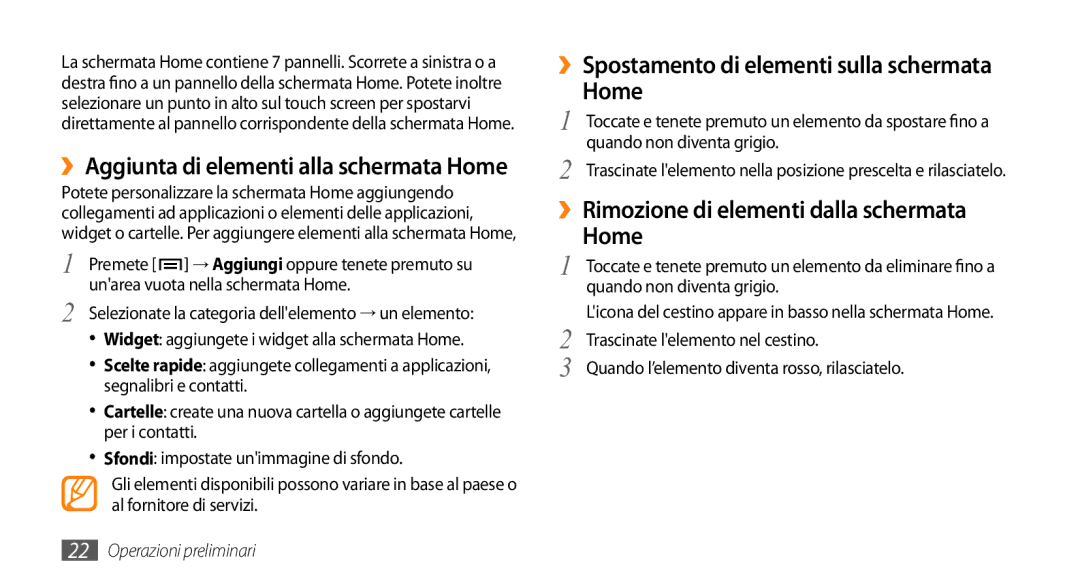La schermata Home contiene 7 pannelli. Scorrete a sinistra o a destra fino a un pannello della schermata Home. Potete inoltre selezionare un punto in alto sul touch screen per spostarvi direttamente al pannello corrispondente della schermata Home.
››Aggiunta di elementi alla schermata Home
Potete personalizzare la schermata Home aggiungendo collegamenti ad applicazioni o elementi delle applicazioni, widget o cartelle. Per aggiungere elementi alla schermata Home,
1 Premete [![]() ] → Aggiungi oppure tenete premuto su un'area vuota nella schermata Home.
] → Aggiungi oppure tenete premuto su un'area vuota nella schermata Home.
2 Selezionate la categoria dell'elemento → un elemento:
•Widget: aggiungete i widget alla schermata Home.
•Scelte rapide: aggiungete collegamenti a applicazioni, segnalibri e contatti.
•Cartelle: create una nuova cartella o aggiungete cartelle per i contatti.
•Sfondi: impostate un'immagine di sfondo.
Gli elementi disponibili possono variare in base al paese o al fornitore di servizi.
››Spostamento di elementi sulla schermata
Home
1 Toccate e tenete premuto un elemento da spostare fino a quando non diventa grigio.
2 Trascinate l'elemento nella posizione prescelta e rilasciatelo.
››Rimozione di elementi dalla schermata
Home
1 Toccate e tenete premuto un elemento da eliminare fino a quando non diventa grigio.
2 | L'icona del cestino appare in basso nella schermata Home. |
Trascinate l'elemento nel cestino. | |
3 | Quando l’elemento diventa rosso, rilasciatelo. |